Всем привет! Сегодня будет знакомство с новым сервисом из линейки сервисов Microsoft 365, под названием Project Moca. Данный сервис еще пока находится в стадии Preview и недоступен в явном виде для изучения и использования, но есть некоторые хитрости, которые позволят нам уже сегодня включить его для нашего тенанта и посмотреть, что же он из себя представляет. Но об этом немного позже, для начала, как обычно, немного теории.
В наши дни мы живем среди большого объема информации, а также задач, которые мы выполняем ежедневно. Почта, заметки, события, документы, цели, поручения. Во всем этом очень легко запутаться и потеряться, если не выстроить удобное рабочее место или определенную область, где вся информация будет грамотно размещена для дальнейшего ежедневного использования. Так почему бы не создать единый хаб, в котором будут отображаться все данные, необходимые для работы?

Как раз эту задачу решает новый сервис, под названием Project Moca, который располагается внутри сервиса Outlook for the Web и призван организовать рабочее место, предоставив возможности по настройке личных рабочих областей, с виджетами, необходимыми именно конкретному пользователю для работы. Давайте посмотрим на этот сервис немного поближе?
На момент выхода данного сервиса из стадии preview этот раздел будет уже неактуален, но в данный момент он будет как никогда кстати. Итак, для того чтобы активировать Project Moca в тенанте Microsoft 365 необходимо запустить PowerShell и выполнить последовательно три командлета:
Первый командлет подгрузит библиотеку, необходимую для взаимодействия с Exchange Online, если вдруг она еще не подгружена.
Второй командлет произведет подключение к сервису Exchange Online. Потребуется ввести учетную запись и пароль пользователя, обладающего правами администратора.
Третий командлет добавит к базовой политике OwaMailboxPolicy-Default поддержку сервиса Project Moca.
После того как все командлеты успешно выполнены, необходимо подождать. Активация Project Moca может занять некоторое время. У меня это заняло где-то пару часов.
Для этого можно перейти на страницу outlook.office.com и взглянуть на нижнюю панель действий. Среди кнопок должна появиться новая кнопка для перехода в Project Moca:
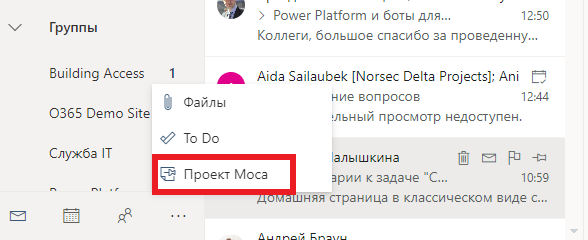
Также, доступ можно проверить, перейдя по прямой ссылке outlook.office.com/spaces. Если появится сообщение «Under construction» значит нужно еще подождать – идет процесс активации.
После того как Project Moca активирован, нас встречает главная страница, на которой можно создать новую область или перейти к существующей, если таковая уже существует:
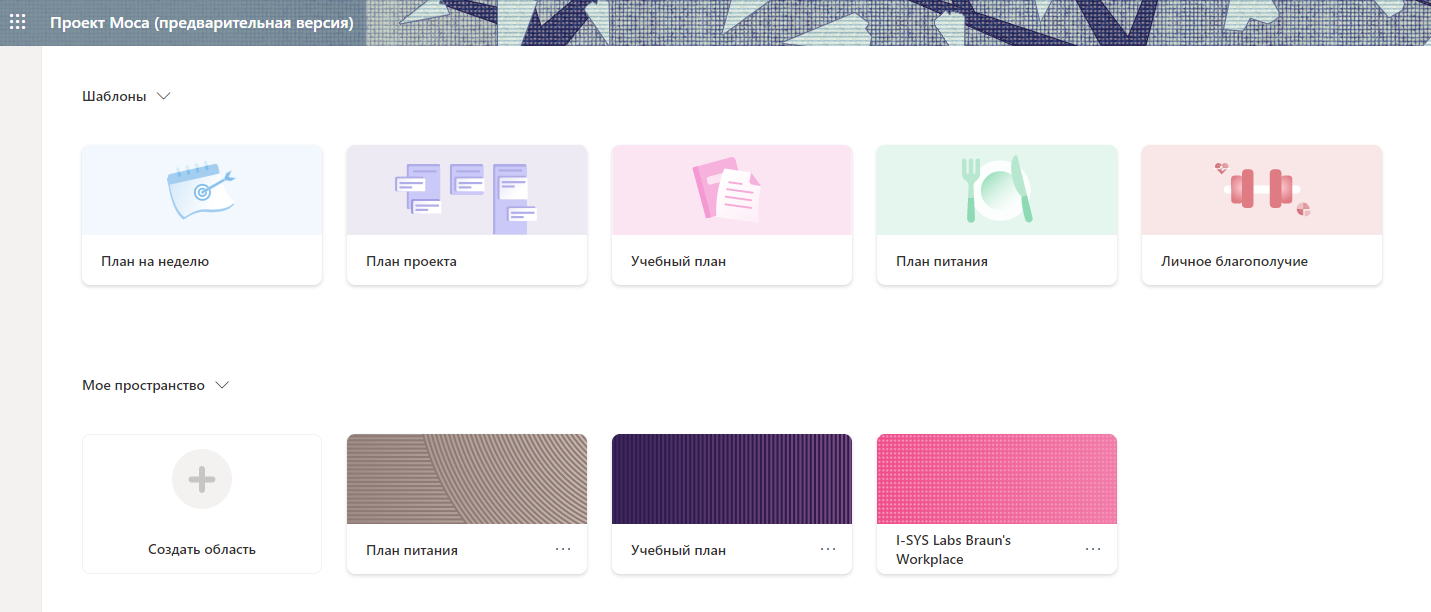
При создании новой области необходимо указать имя, добавить людей, с которыми также будет связана данная область, указать ключевые слова для поиска сообщений электронной почты и событий, а также выбрать шаблон. Доступно 5 базовых шаблонов, помимо пустого:
Шаблоны отвечают только за базовое расположение виджетов на рабочей области, никаких кардинальных изменений выбор каждого из шаблонов не несет, так что можно спокойно выбирать любой из них, либо остановить свой выбор на пустом шаблоне.
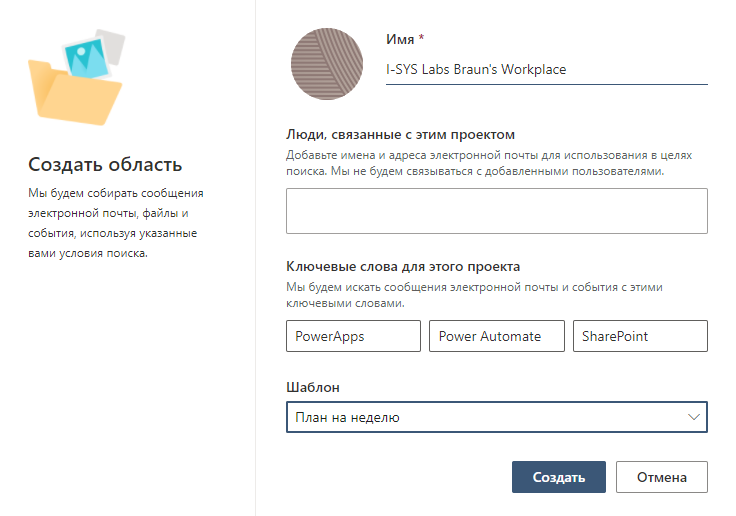
После создания области нас перебрасывает на рабочую доску, где мы уже можем «творить», а именно создавать свое рабочее место из доступных виджетов. На текущий момент доступны следующие виджеты:
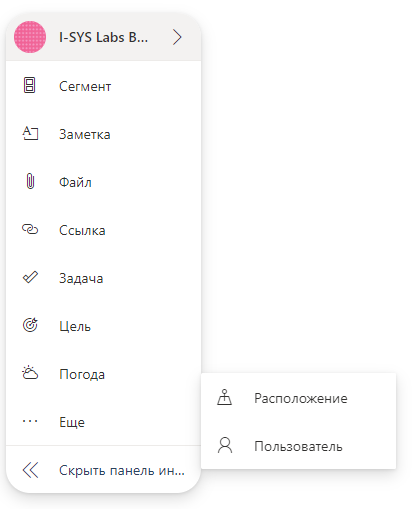
Также доступно размещение объектов Outlook. Поддерживается поиск и добавление в качестве виджетов писем и событий, которые найдены в вашем почтовом ящике по ключевым словам:
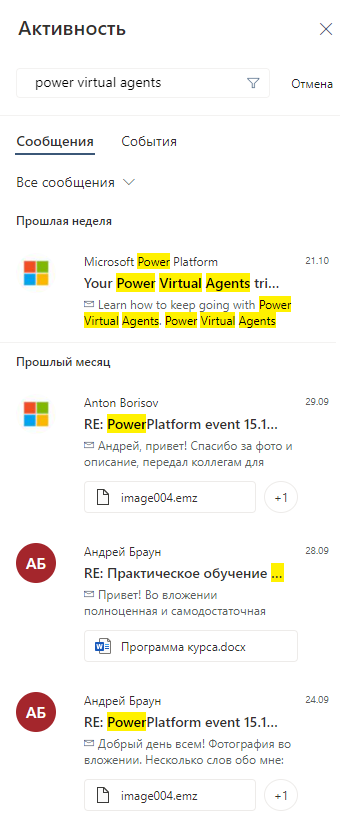
Каждый объект на рабочей области можно перемещать, менять размер, цвет, добавлять сроки выполнения задач и делать еще множество различных настроек для каждого из добавленных виджетов:
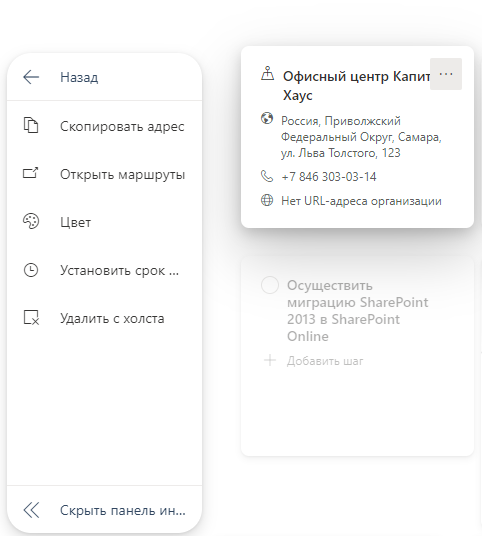
В итоге можно создать рабочий стол с секциями непосредственно под свои цели, добавив и настроив имеющиеся «из коробки» виджеты, как это сделал, например, я для себя:
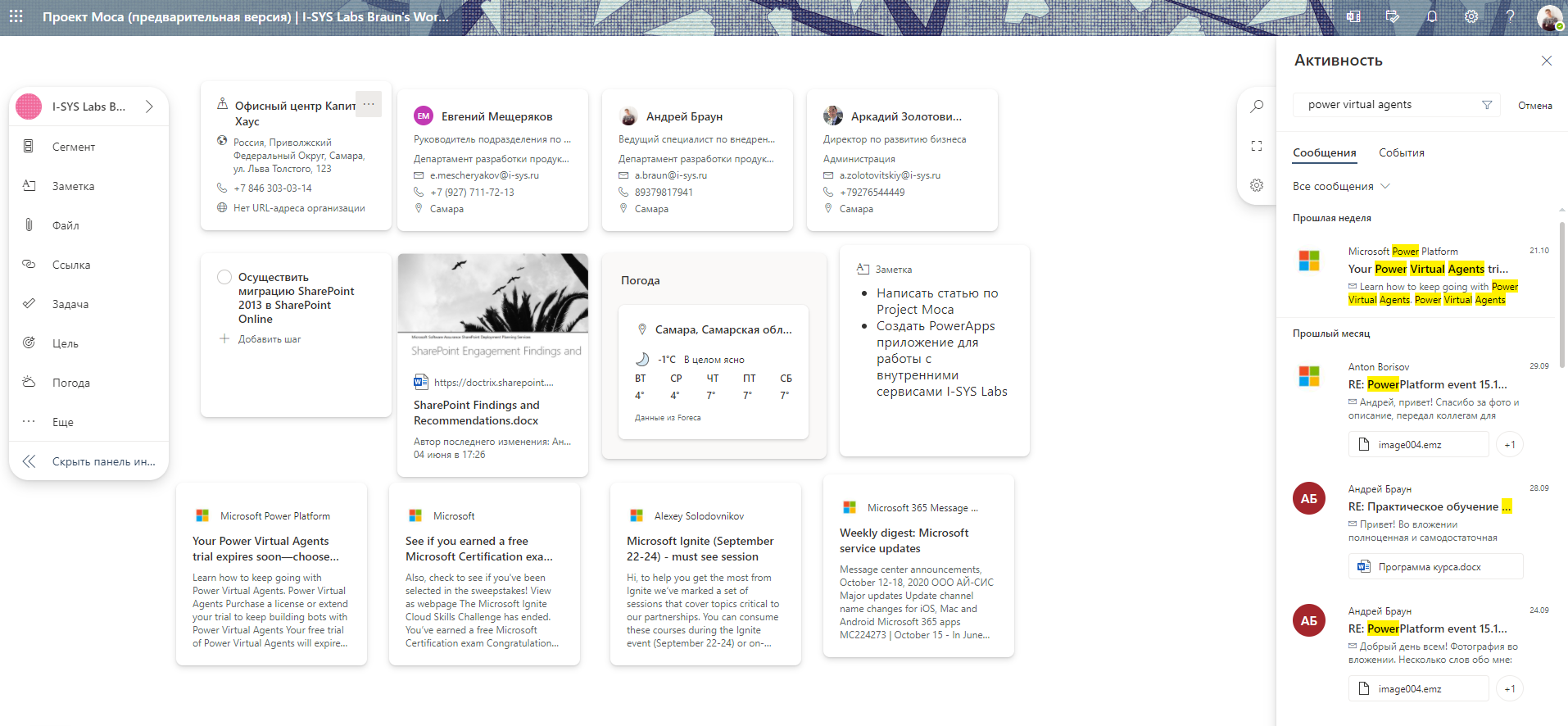
Чуть ближе, фокус на виджетах:
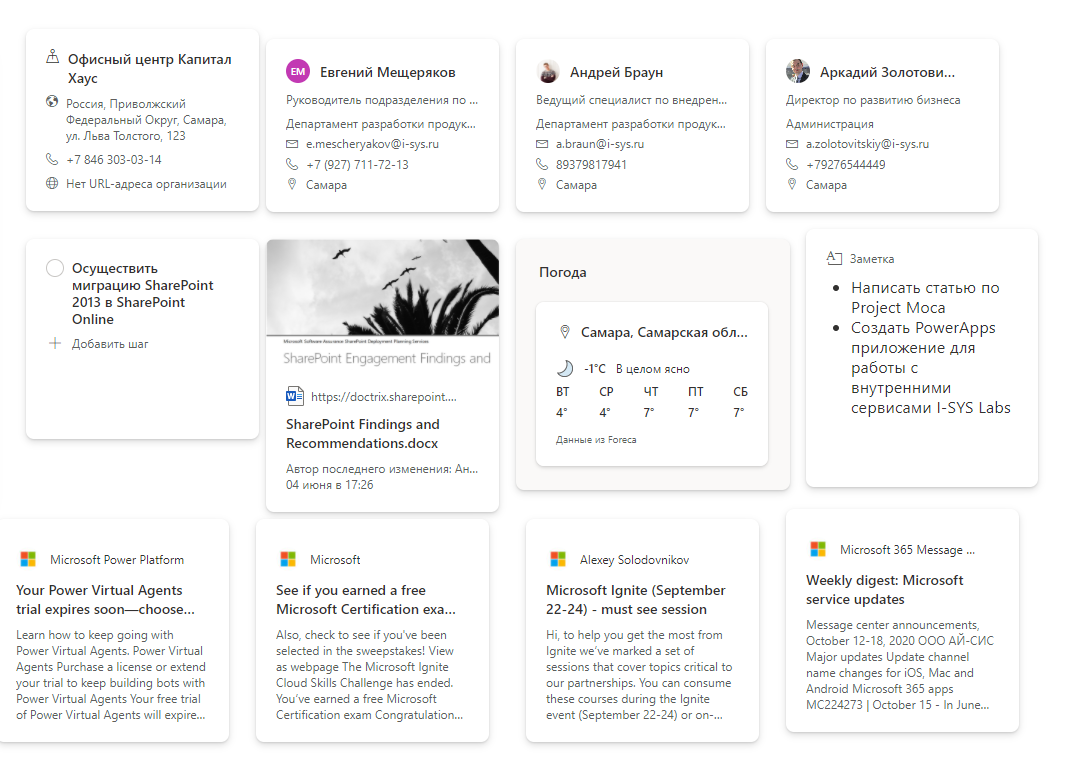
Некоторые варианты готовых шаблонов рабочих областей Project Moca:

Или еще вот такой шаблон:
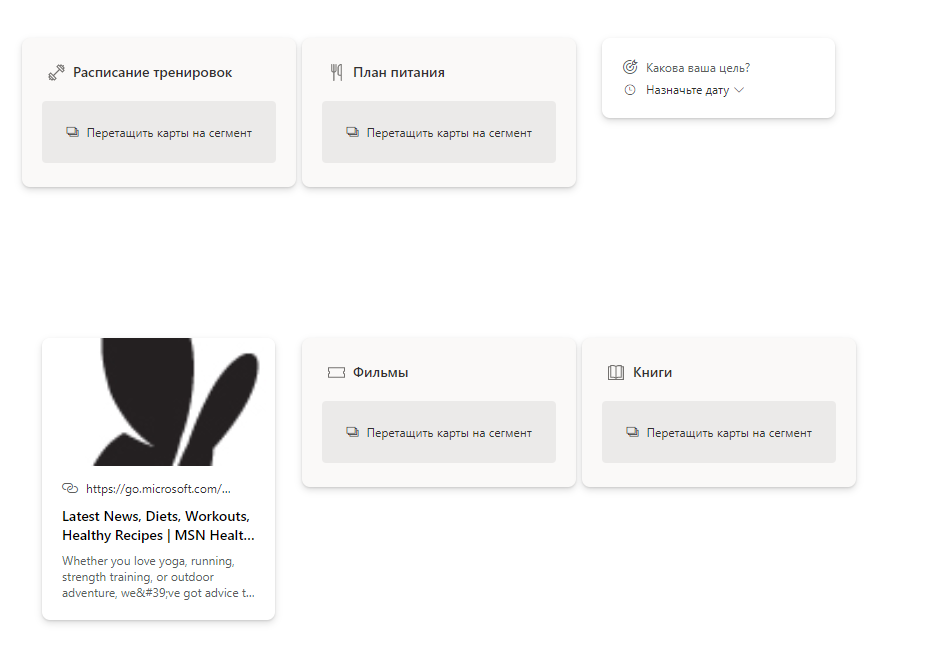
Каждый пользователь может создавать несколько областей для себя и в реальном времени переключаться между ними, тем самым, переходя к нужным виджетам, которые были настроены в рамках каждой из областей:
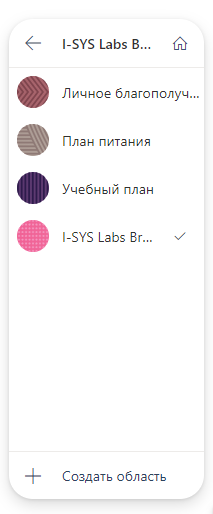
Конечно, так как данный сервис находится в стадии Preview, многих возможностей еще пока нет. Например, я бы очень хотел интеграцию с Planner и Lists. Мне кажется, было бы удобно, добавить на доску PowerApps приложения и Power BI отчеты. И, я уверен, что каждый из нас придумает множество виджетов, которые были бы удобны лично ему для работы в Project Moca. Мне кажется, что всё это рано или поздно появится, но уже сейчас на предварительной стадии Project Moca предлагает очень интересные возможности по организации рабочего места сотрудника и предоставляет для этого минимально необходимый набор виджетов для того, чтобы структурировать данные, с которыми происходит работа каждый день и отобразить их в удобном виде на отдельной странице, которую можно добавить в закладки браузера или на отдельную вкладку команды Microsoft Teams. Буду с интересом следить за развитием возможностей данного сервиса, а также с нетерпением ждать выхода его из Preview стадии. В следующих статьях мы с вами посмотрим еще больше возможностей различных сервисов Microsoft 365. Попробуйте активировать Project Moca в своем тенанте и посмотреть что он из себя представляет. Хорошего всем дня!
В наши дни мы живем среди большого объема информации, а также задач, которые мы выполняем ежедневно. Почта, заметки, события, документы, цели, поручения. Во всем этом очень легко запутаться и потеряться, если не выстроить удобное рабочее место или определенную область, где вся информация будет грамотно размещена для дальнейшего ежедневного использования. Так почему бы не создать единый хаб, в котором будут отображаться все данные, необходимые для работы?

Как раз эту задачу решает новый сервис, под названием Project Moca, который располагается внутри сервиса Outlook for the Web и призван организовать рабочее место, предоставив возможности по настройке личных рабочих областей, с виджетами, необходимыми именно конкретному пользователю для работы. Давайте посмотрим на этот сервис немного поближе?
Включение Project Moca Preview в тенанте Microsoft 365
На момент выхода данного сервиса из стадии preview этот раздел будет уже неактуален, но в данный момент он будет как никогда кстати. Итак, для того чтобы активировать Project Moca в тенанте Microsoft 365 необходимо запустить PowerShell и выполнить последовательно три командлета:
Import-Module ExchangeOnlineManagement
Connect-ExchangeOnline
Set-OwaMailboxPolicy OwaMailboxPolicy-Default -ProjectMocaEnabled $true
Первый командлет подгрузит библиотеку, необходимую для взаимодействия с Exchange Online, если вдруг она еще не подгружена.
Второй командлет произведет подключение к сервису Exchange Online. Потребуется ввести учетную запись и пароль пользователя, обладающего правами администратора.
Третий командлет добавит к базовой политике OwaMailboxPolicy-Default поддержку сервиса Project Moca.
После того как все командлеты успешно выполнены, необходимо подождать. Активация Project Moca может занять некоторое время. У меня это заняло где-то пару часов.
Как проверить, активирован ли новый сервис?
Для этого можно перейти на страницу outlook.office.com и взглянуть на нижнюю панель действий. Среди кнопок должна появиться новая кнопка для перехода в Project Moca:
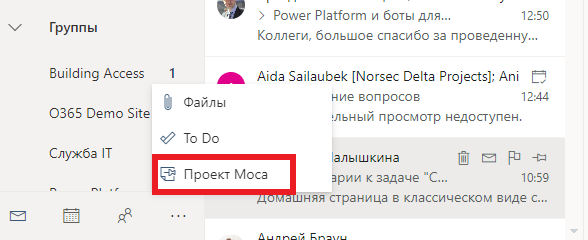
Также, доступ можно проверить, перейдя по прямой ссылке outlook.office.com/spaces. Если появится сообщение «Under construction» значит нужно еще подождать – идет процесс активации.
Создание рабочих областей
После того как Project Moca активирован, нас встречает главная страница, на которой можно создать новую область или перейти к существующей, если таковая уже существует:
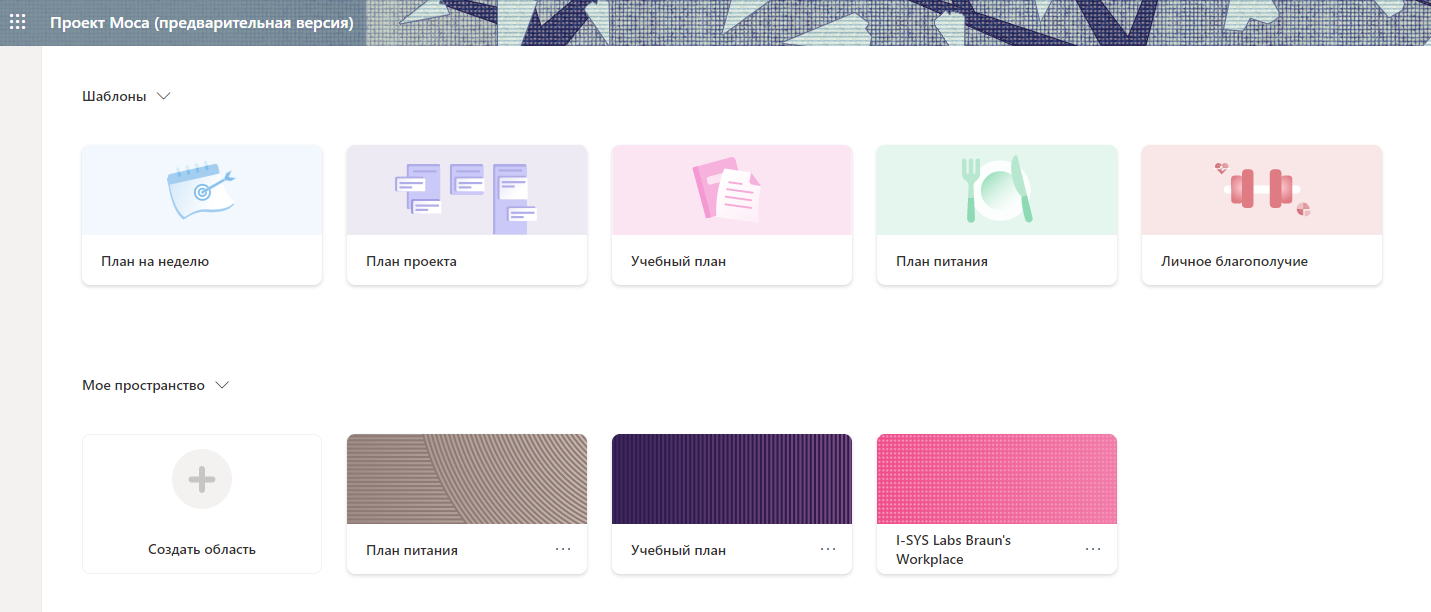
При создании новой области необходимо указать имя, добавить людей, с которыми также будет связана данная область, указать ключевые слова для поиска сообщений электронной почты и событий, а также выбрать шаблон. Доступно 5 базовых шаблонов, помимо пустого:
- Проект на неделю
- План проекта
- Учебный план
- План питания
- Личное благополучие
Шаблоны отвечают только за базовое расположение виджетов на рабочей области, никаких кардинальных изменений выбор каждого из шаблонов не несет, так что можно спокойно выбирать любой из них, либо остановить свой выбор на пустом шаблоне.
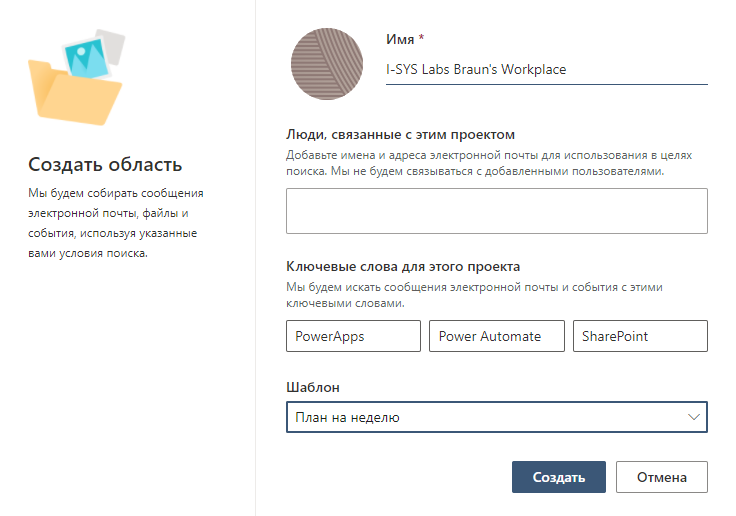
После создания области нас перебрасывает на рабочую доску, где мы уже можем «творить», а именно создавать свое рабочее место из доступных виджетов. На текущий момент доступны следующие виджеты:
- Сегмент – секция, в которой можно разместить несколько виджетов.
- Заметка.
- Файл.
- Ссылка.
- Задача.
- Цель.
- Погода – используются данные из сервиса Foreca.
- Расположение – карточка организации или заведения с контактными данными.
- Пользователь – карточка контакта.
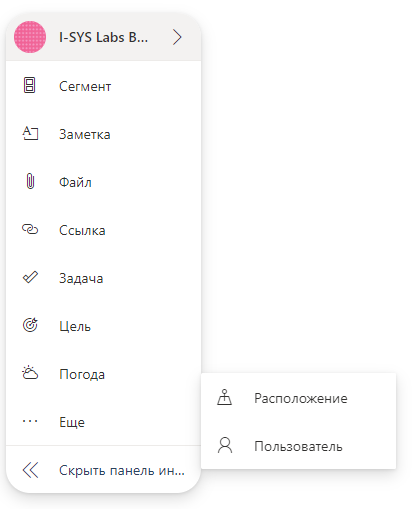
Также доступно размещение объектов Outlook. Поддерживается поиск и добавление в качестве виджетов писем и событий, которые найдены в вашем почтовом ящике по ключевым словам:
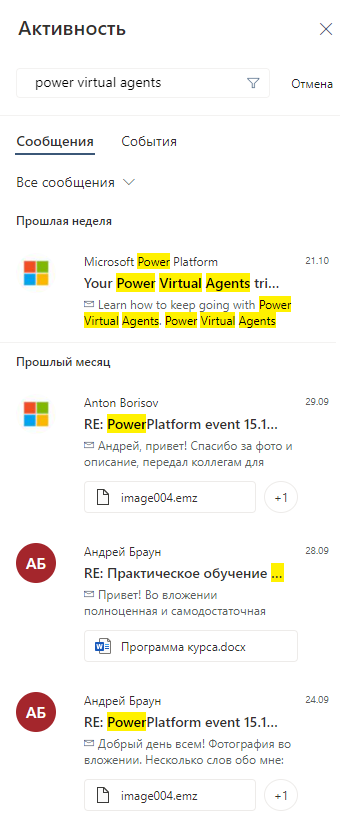
Каждый объект на рабочей области можно перемещать, менять размер, цвет, добавлять сроки выполнения задач и делать еще множество различных настроек для каждого из добавленных виджетов:
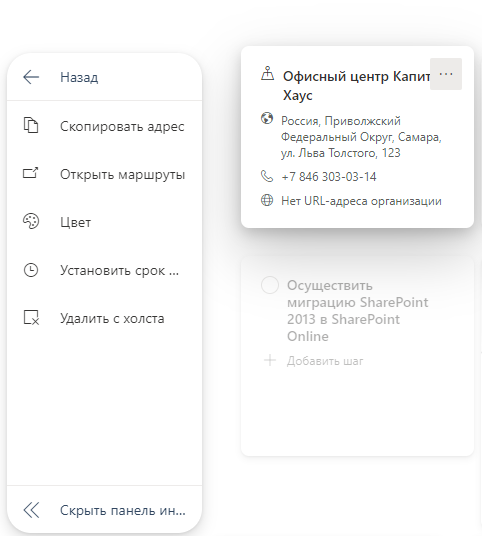
В итоге можно создать рабочий стол с секциями непосредственно под свои цели, добавив и настроив имеющиеся «из коробки» виджеты, как это сделал, например, я для себя:
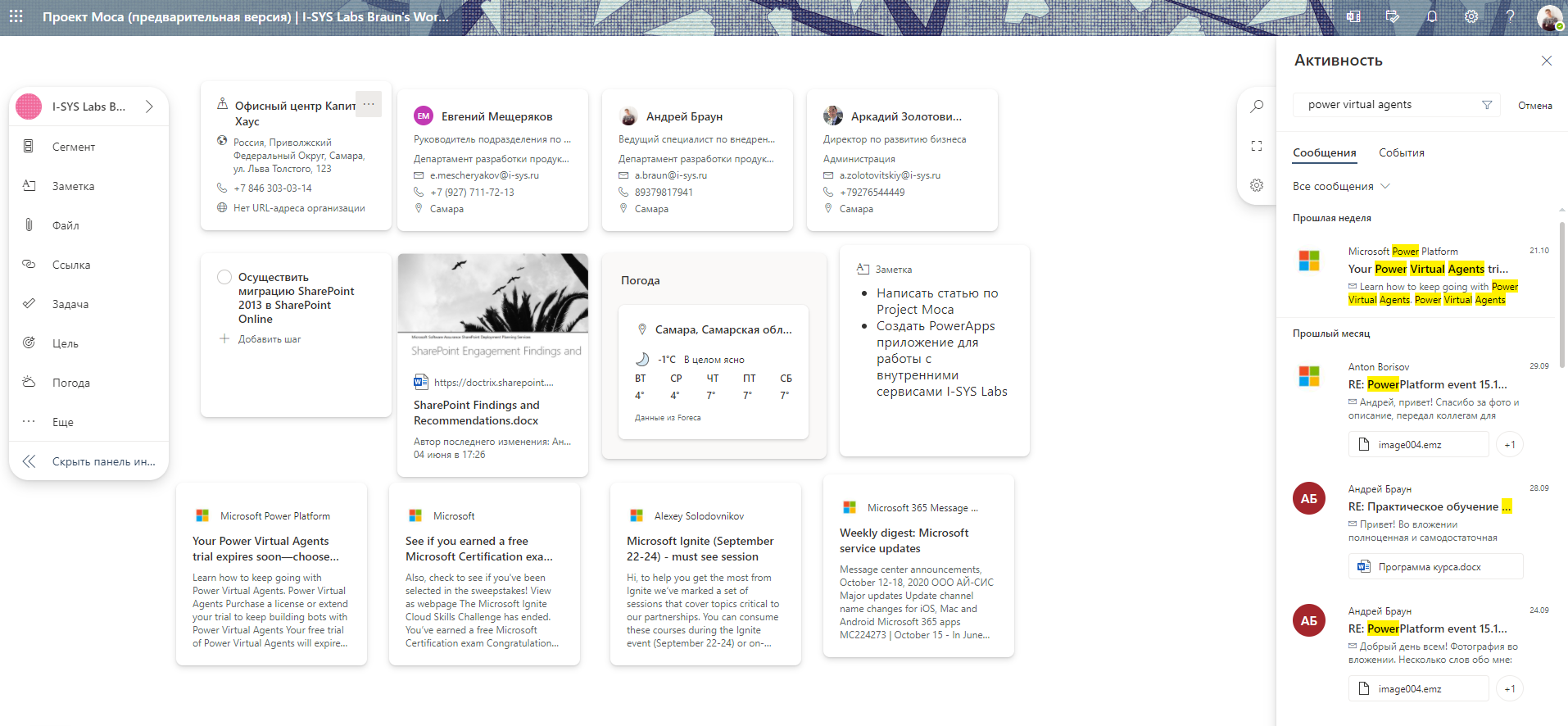
Чуть ближе, фокус на виджетах:
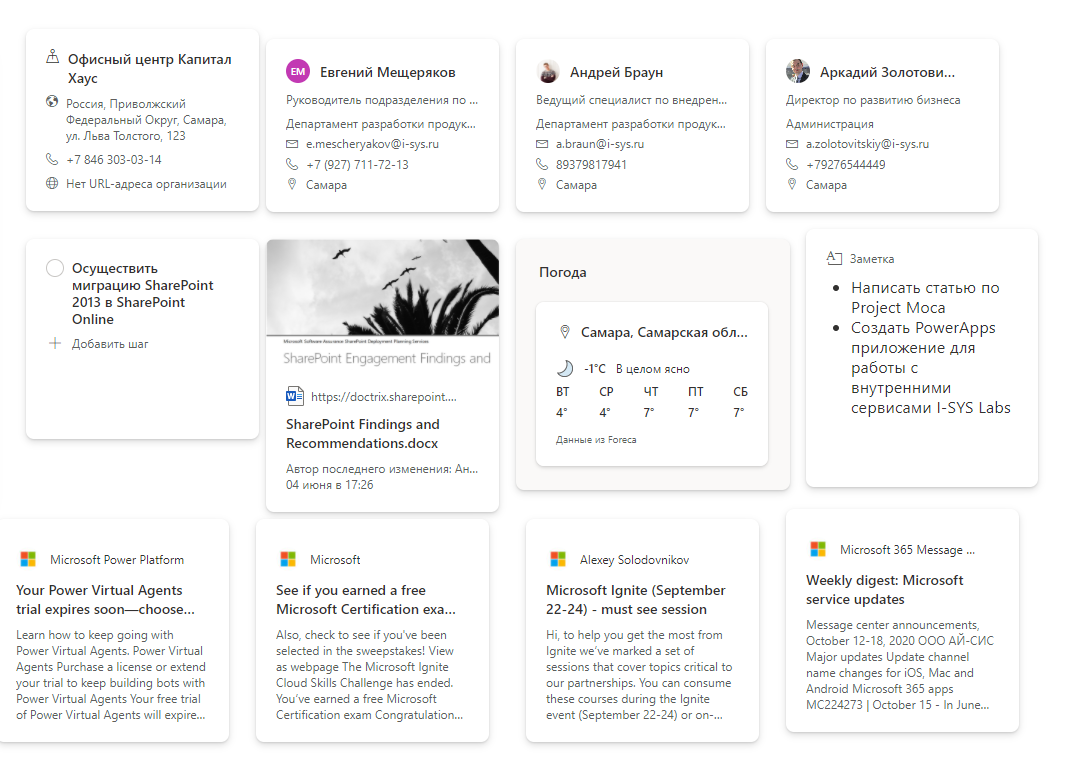
Некоторые варианты готовых шаблонов рабочих областей Project Moca:

Или еще вот такой шаблон:
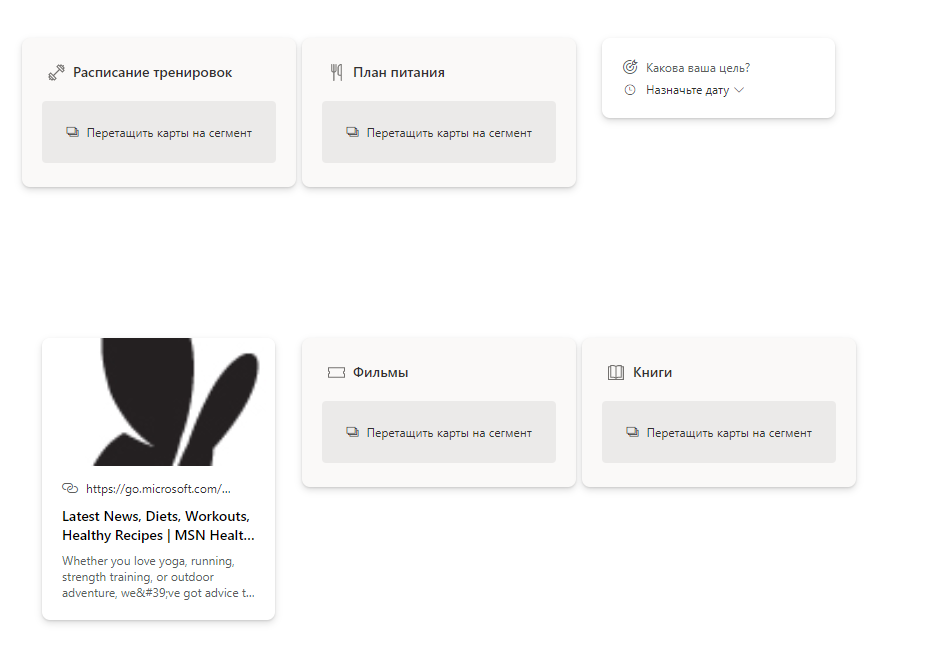
Каждый пользователь может создавать несколько областей для себя и в реальном времени переключаться между ними, тем самым, переходя к нужным виджетам, которые были настроены в рамках каждой из областей:
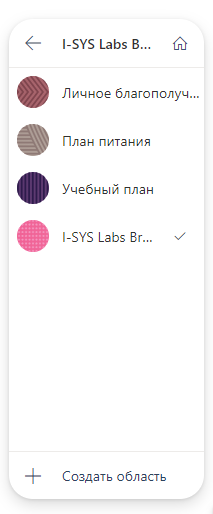
Конечно, так как данный сервис находится в стадии Preview, многих возможностей еще пока нет. Например, я бы очень хотел интеграцию с Planner и Lists. Мне кажется, было бы удобно, добавить на доску PowerApps приложения и Power BI отчеты. И, я уверен, что каждый из нас придумает множество виджетов, которые были бы удобны лично ему для работы в Project Moca. Мне кажется, что всё это рано или поздно появится, но уже сейчас на предварительной стадии Project Moca предлагает очень интересные возможности по организации рабочего места сотрудника и предоставляет для этого минимально необходимый набор виджетов для того, чтобы структурировать данные, с которыми происходит работа каждый день и отобразить их в удобном виде на отдельной странице, которую можно добавить в закладки браузера или на отдельную вкладку команды Microsoft Teams. Буду с интересом следить за развитием возможностей данного сервиса, а также с нетерпением ждать выхода его из Preview стадии. В следующих статьях мы с вами посмотрим еще больше возможностей различных сервисов Microsoft 365. Попробуйте активировать Project Moca в своем тенанте и посмотреть что он из себя представляет. Хорошего всем дня!


Imbecile
А почему, блин, нельзя открыть юзервойс по Тимс и сделать то, что просят хотя бы на первых трёх страницах? Вы даже не представляете, как много проблем в рабочих активностях вы бы решили.
Но нет. Вот вам ещё один недоинтегрированный инструмент и гребите с ним, как хотите. Что-то заносит МС.
Andrew_Braun Автор
Про юзервойс не скажу, но сейчас пока рано судить о финальных возможностях Project Moca. Посмотрим насколько этот инструмент будет интегрирован с остальными сервисами после его окончательного выхода. Это всего лишь ранняя версия.
DikSoft
Там, в обратной связи отвечают, конечно, но с места не двигается почти ничего.